Un ghid rapid pentru ștergerea fișierelor cache temporare pentru browserul Firefox.

De ce am nevoie de o memorie cache? Utilizarea cache-ului vă permite să accelerați încărcarea site-ului și să reduceți volumul de trafic consumat, utilizând elementele paginilor web stocate pe computerul utilizatorului. Cu alte cuvinte, browserul nu are nevoie să descarce fișierele stocate în cache pentru paginile Web vizitate anterior de pe Internet.
Cum să ștergeți memoria cache a browserului pentru Firefox? Pentru a șterge memoria cache a browserului Firefox, faceți clic pe elementul din meniul Instrumente. În submeniul care se deschide, selectați "Opțiuni" (Opțiuni în limba engleză ...). În fereastra care apare, suntem interesați de setările "Advanced". În fila "Rețea" suntem interesați de secțiunea "Cache" sau, mai degrabă, de butonul "Acum clar".
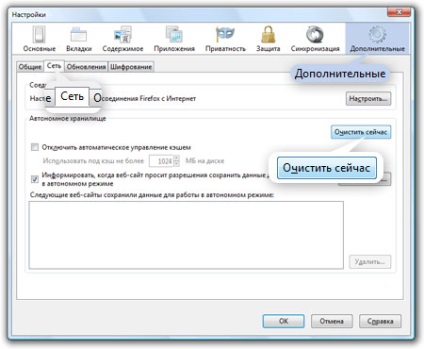
Pentru a afișa meniul în fereastra browserului, deplasați cursorul în zona goală a unuia dintre panouri și faceți clic pe butonul din dreapta al mouse-ului. În meniul care apare, selectați "Bara de meniuri".
Dar, în scopul de a produce o memorie cache de curățare mai flexibilă a Firefox poate utiliza „Clear istoria recentă ...“ (în engleză. Clar Istorie recenta ...) selectând opțiunea corespunzătoare din meniul „Tools“, sau utilizând comanda rapidă de la tastatură Ctrl + Shift + Del.

Este recomandabil să se menționeze că setarea „privat“ este posibil să se „elimina cookie-urile individuale“ (eng. Eliminare cookie-uri individuale), care poate fi atribuită, de asemenea conceptul de „cache-ul browser-ului“, ca fișier pentru a stoca bucăți mici de date.
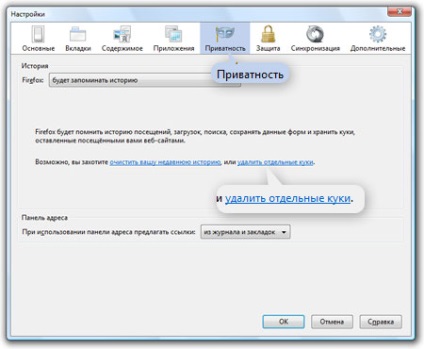
Articole similare
Trimiteți-le prietenilor: